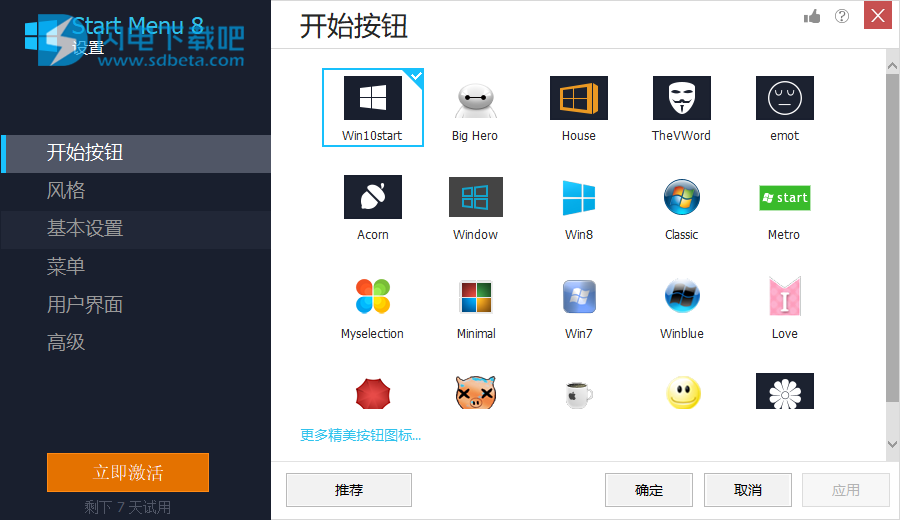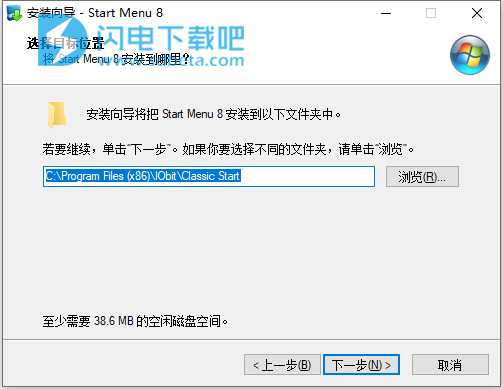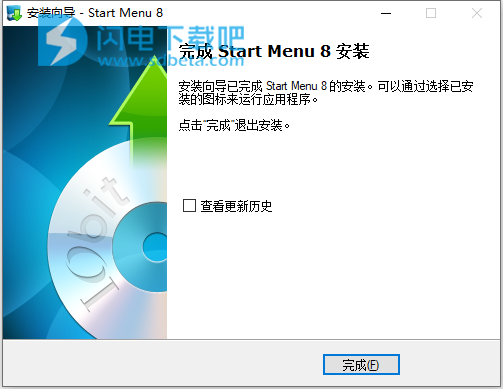Start Menu 8破解版是一款功能强大的Windows开始菜单工具,很多朋友可能不是很喜欢Windows 8/10的开始菜单,觉得非常别扭,更倾向于使用使用Win7风格。所以你可以借助于Start Menu 8来实现这个目的,轻松自由切换开始菜单,并且它还为Windows 7 / Vista / XP提供了多个启动菜单。实用的搜索引擎让您能够从开始菜单快速轻松地访问您的应用和文件。并且对于细节方面,你只需要进行点击选择就能设置各项内容,让它完全符合你的需求,只需点击几下即可进行更多自定义,这提供了在Windows 8.1上跳过Modern UI&Welcome并在Windows 10上以任何方式自定义任务栏的选项。好用的Windows 8和Windows 10开始菜单解决方案,喜欢的朋友不要错过了!
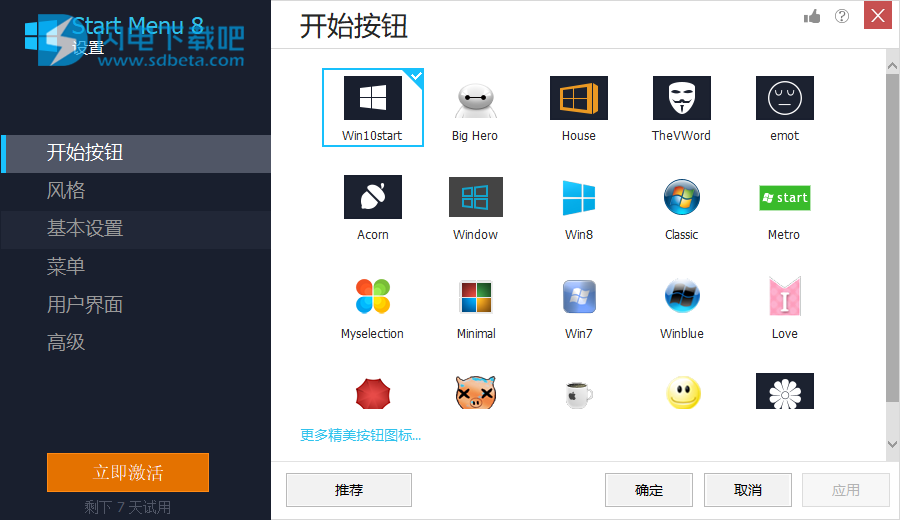
安装破解教程
‘1、下载并解压,双击exe运行,选择软件安装路径,点击下一步
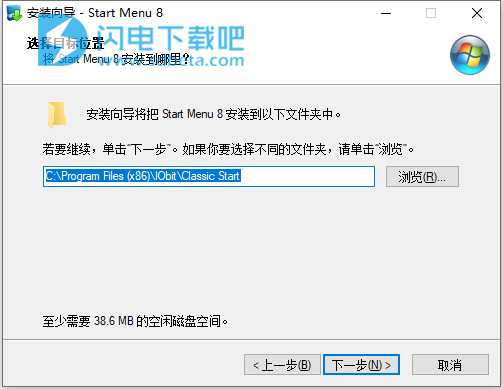
2、安装完成,退出向导
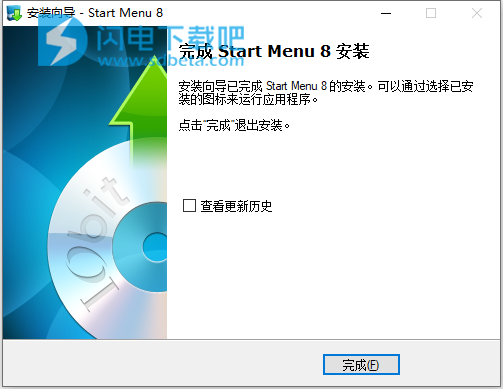
功能特色
1、Win 8/10的自定义开始菜单
某些Windows 8/10用户可能不习惯新的开始菜单。开始菜单8可以帮助他们更改系统默认开始菜单并带回Win7风格的开始菜单,并可以随意轻松切换开始图标。
2、更快,更准确的文件搜索
为避免长时间在开始菜单中搜索,开始菜单8优化了其搜索引擎。然后,搜索速度提高20%,“开始菜单8”可以在更短的时间内提供搜索结果,并且准确的结果可以避免为同一文件重复键入关键字。
3、开始菜单中的新增和重要更改8
作为Windows用户的桌面自定义工具,开始菜单8专门用于恢复Windows 8 / 8.1 / 10的开始按钮和开始菜单。
4、自定义图标
启动Menu8允许用户随意设置唯一的开始图标。
5、没有广告干扰
广告已完全停用,因此您可以享受100%干净的开始菜单。
使用帮助
1、开始菜单
安装“开始”菜单8后,可以左键单击“开始”按钮以打开“开始”菜单。
注意:默认情况下,单击“开始”按钮可打开经典的“开始”菜单(如上图所示),而不是“现代UI”。您可以更改设置以打开ModernUI(如下图所示)。我们稍后将在ModernUI部分介绍它。
2、添加程序到开始菜单
要轻松地将程序添加到开始菜单,您可以直接拖放程序直接启动按钮,或者右键单击程序并在下拉菜单中选择固定到开始菜单(开始菜单8)以将其添加到开始菜单。
3、右键单击“开始”菜单中的“菜单”
单击“开始”菜单中的程序时提供了几个选项:以管理员身份运行,打开文件位置,固定到任务栏,从开始菜单取消固定,创建新组,强大卸载和属性。
4、创建一个新组
通过此功能,您可以根据自己的喜好自定义“开始”菜单,方法是创建不同的组并向其中添加项目。
要创建新组,请按以下步骤操作:
1右键单击“开始”菜单中的任何程序,选择“创建新组”。然后,您需要命名新组。您可以将其命名为任何您喜欢的名称,例如,IObit程序。您也可以选择您喜欢的组图标。然后单击确定按钮。
2然后,新组IObit程序将显示在“开始”菜单中。右键单击新组IObit程序将打开选项:创建新组,添加项目,删除和重命名。
3将一些项目添加到组中后,您可以单击其旁边的箭头图标以查看该组中的所有项目。
4右键单击添加的程序时,有三个选项:打开,添加项目和删除项目。
您还可以右键单击新组中的任何空白区域,然后单击“添加项目”以将其他项目添加到该组。
5、右键单击“开始”按钮的“菜单”
右键单击“开始”按钮可打开“设置”,“切换到现代UI”,“打开Windows资源管理器”,“检查更新”,“技术支持”,“用户手册”,“关于”,“新功能”,“运行...”,“电源”,“屏幕截图”,“任务栏属性”和“退出”。
将鼠标悬停在电源上会显示以下选项:关机,切换用户,注销,锁定,重新启动,重启(安全模式),睡眠,休眠和自动关机。
注意:“重启(安全模式)”选项仅适用于Windows10/8.1/8。
6、自动关机
使用IObit Auto Shutdown,您可以在预定时间自动关闭计算机。
添加新的计划任务:您可以选择它,然后单击“下一步”按钮以添加计划时间以自动关闭计算机。
删除现有的计划任务:您可以选择它,然后单击“下一步”按钮删除现有的计划时间,以便此时不会关闭计算机。
更新日志
IObit StartMenu 8 v5.0 更新日志
+ New technology for less resource occupation and faster startup.
+ New search engine for faster search and more accurate results.
+ Supported displaying recent history for more programs.
+ Supported displaying more Modern Apps.
+ Fixed known bugs.
V5.0
+新技术,减少资源占用和更快启动。
+新的搜索引擎,可实现更快的搜索和更准确的结果。
+支持显示更多程序的近期历史记录。
+支持显示更多现代应用。
+修复已知的错误。